Jak skonfigurować nową kartę w przeglądarce Mozilla Firefox
Przeglądarka Mozilla Firefox - funkcjonalna przeglądarka internetowa, która ma wiele opcji dostosowywania. W szczególności użytkownik może dostosować i wyświetlić nową kartę.
Każdy użytkownik przeglądarki Mozilla Firefox może korzystać z kart. Tworząc nowe karty, możemy odwiedzać kilka zasobów sieciowych w tym samym czasie. Po skonfigurowaniu nowej zakładki do gustu, surfowanie po Internecie stanie się jeszcze bardziej wydajne.
Spis treści
Jak skonfigurować nową kartę w Mozilla Firefox?
Kilka innych wersji Mozilla Firefox z powrotem, a mianowicie do 40. wersji włącznie, w przeglądarce, korzystając z ukrytego menu ustawień, można skonfigurować nową kartę, podając absolutnie dowolny adres strony internetowej.
Przypominamy, jak trzeba działać. Na pasku adresu przeglądarki Mozilla Firefox konieczne było skorzystanie z linku:
about: config
Użytkownicy zgodzili się z ostrzeżeniem i przeszli do ukrytego menu ustawień.
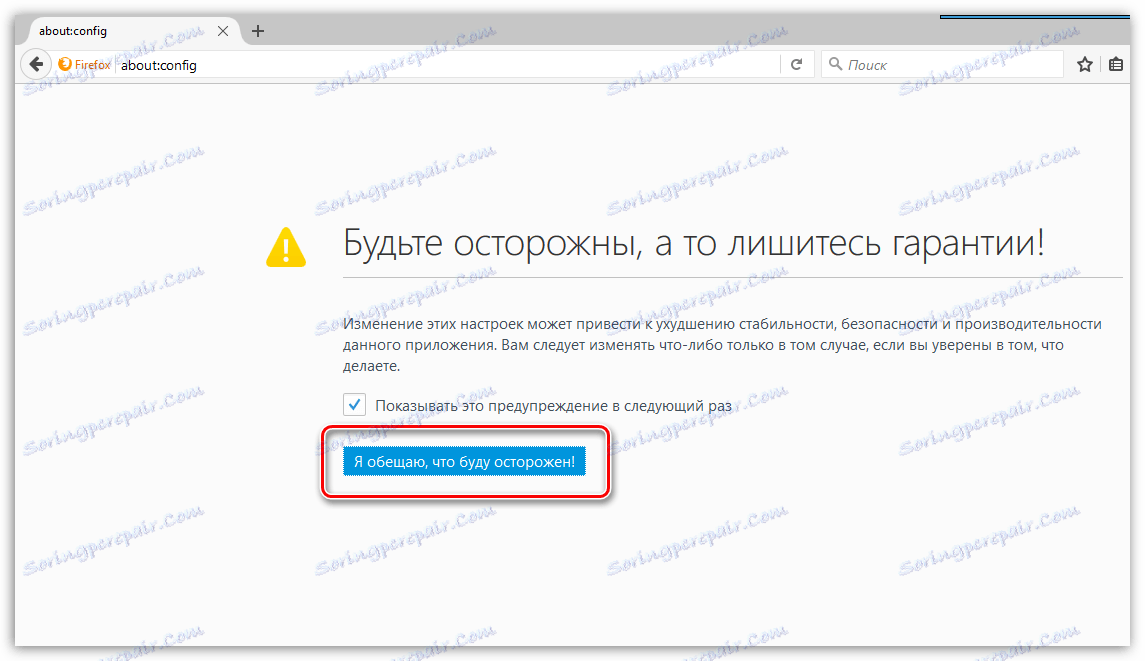
Tutaj musieliśmy znaleźć parametr. Najłatwiej to zrobić, naciskając skrót klawiaturowy Ctrl + F, aby wyświetlić szukany ciąg znaków, a za jego pośrednictwem znajdziesz już następujący parametr:
browser.newtab.url
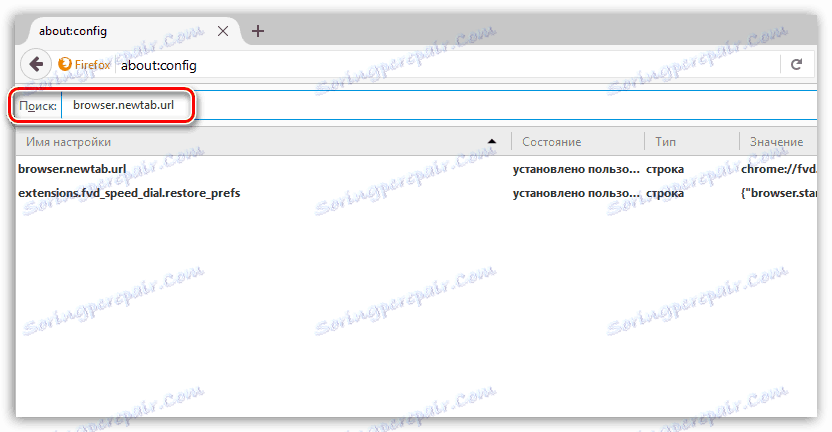
Po dwukrotnym kliknięciu parametru można określić absolutnie dowolny adres strony internetowej, który byłby automatycznie pobierany za każdym razem, gdy tworzona jest nowa karta.

Niestety ta funkcja została później usunięta, ponieważ Mozilla uznała tę metodę za skuteczną walkę z wirusami, które z reguły mają na celu zmianę adresu nowej zakładki.
Teraz nie tylko wirusy nie mogą zmienić nowej karty, ale także użytkowników.
W związku z tym kartę można zmienić na dwa sposoby: standardowe narzędzia i dodatki innych firm.
Konfigurowanie nowej karty w standardowy sposób
Kiedy tworzysz nową kartę domyślnie, Mozilla wyświetla najlepsze strony internetowe odwiedzane w przeglądarce. Ta lista nie może być uzupełniona, ale niepotrzebne strony internetowe można usunąć. Aby to zrobić, przesuń wskaźnik myszy nad miniaturę strony, a następnie kliknij wyświetloną ikonę krzyżyka.
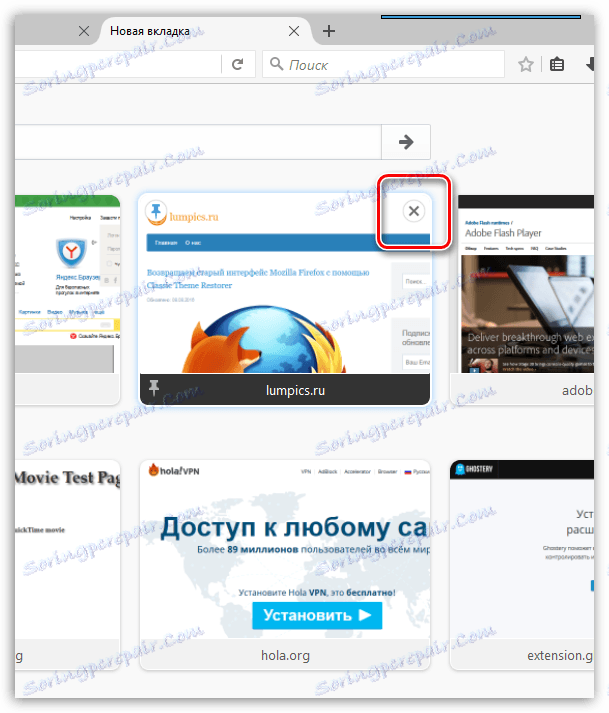
Ponadto, jeśli nie chcesz, aby strona zmieniała swoją pozycję, na przykład po pojawieniu się nowych płytek, może zostać ustalona w pożądanej pozycji. Aby to zrobić, umieść kursor na miniaturze strony, przenieś go do wybranej pozycji, a następnie przesuń kursor nad płytkę i kliknij ikonę pinezki.
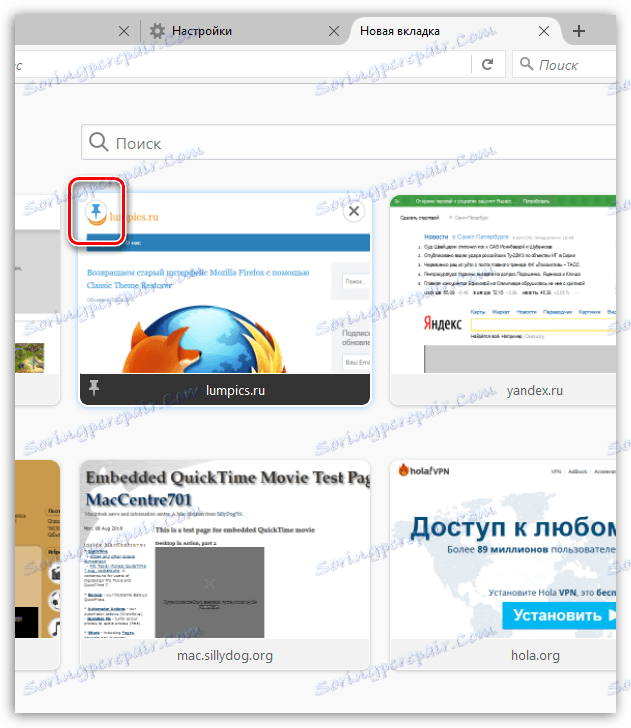
Rozbudowana lista często odwiedzanych stron może zostać zasugerowana przez Mozillę. Aby to zrobić, kliknij w prawym górnym rogu nowej karty na ikonie koła zębatego iw wyświetlonym oknie zaznacz pole "W tym sugerowane witryny" .
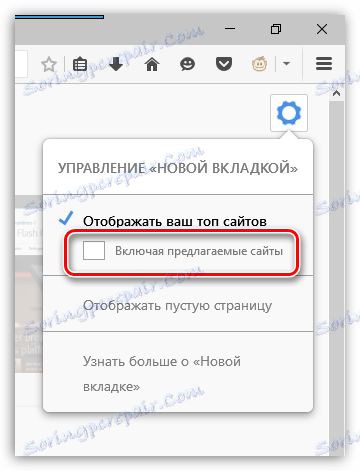
Jeśli nie chcesz, aby zakładki wizualne pojawiały się w nowej karcie, w tym samym menu ukrytym pod ikoną koła zębatego, zaznacz pole "Pokaż pustą stronę" .
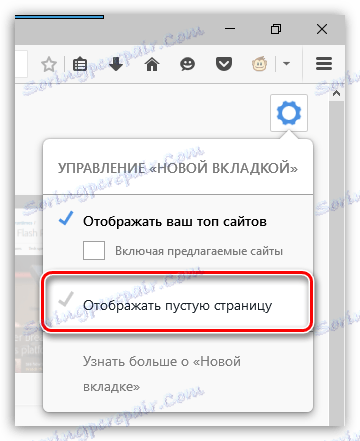
Konfigurowanie nowej karty za pomocą dodatków
Na pewno wiesz, że używając dodatków, możesz całkowicie zmienić pracę przeglądarki Mozilla Firefox.
Jeśli więc nie jesteś zadowolony z okna innej firmy na nowej karcie, możesz przerobić je za pomocą dodatków.
W naszej witrynie uwzględniono już wizualne zakładki, szybkie wybieranie i szybkie wybieranie. Wszystkie te dodatki mają na celu pracę z zakładkami wizualnymi, które będą wyświetlane za każdym razem, gdy tworzona jest nowa karta.
Twórcy Mozilli regularnie publikują aktualizacje, które dodają nowe funkcje, usuwając stare. Jak skuteczny jest krok do usunięcia możliwości konfiguracji nowej karty - czas pokaże, ale na razie użytkownicy muszą szukać innych rozwiązań.
